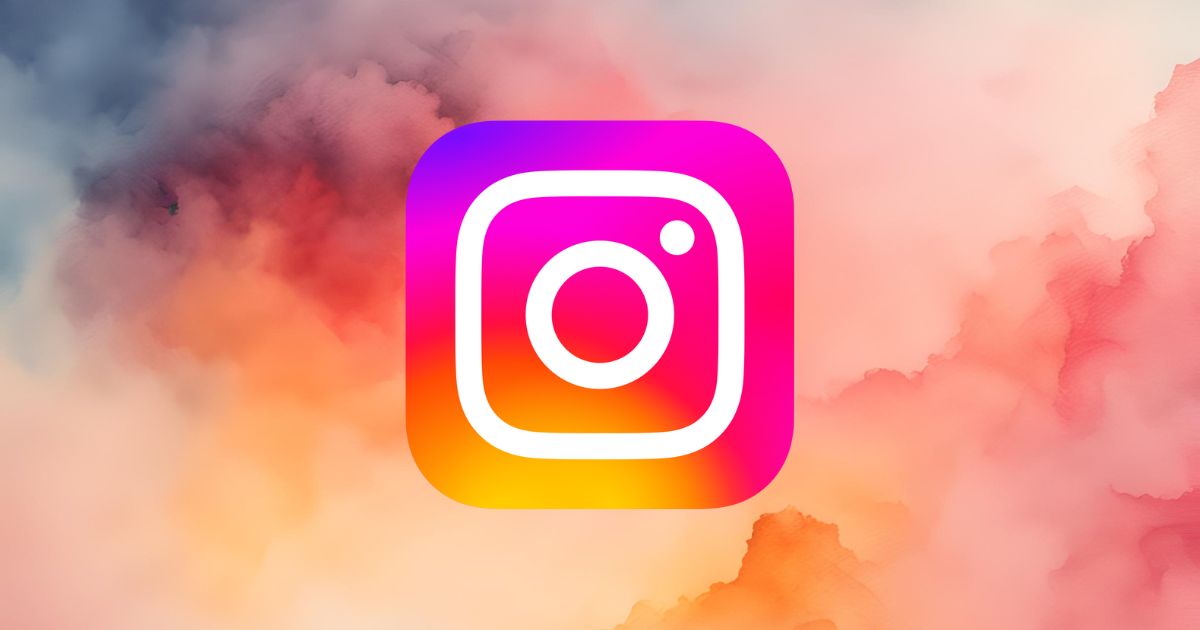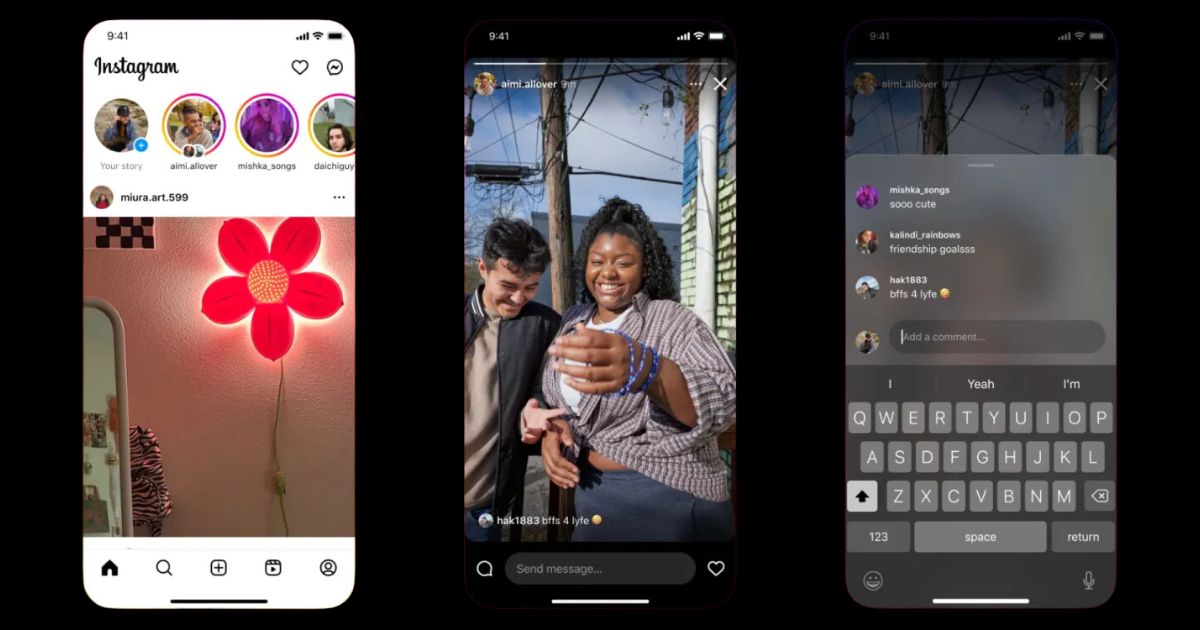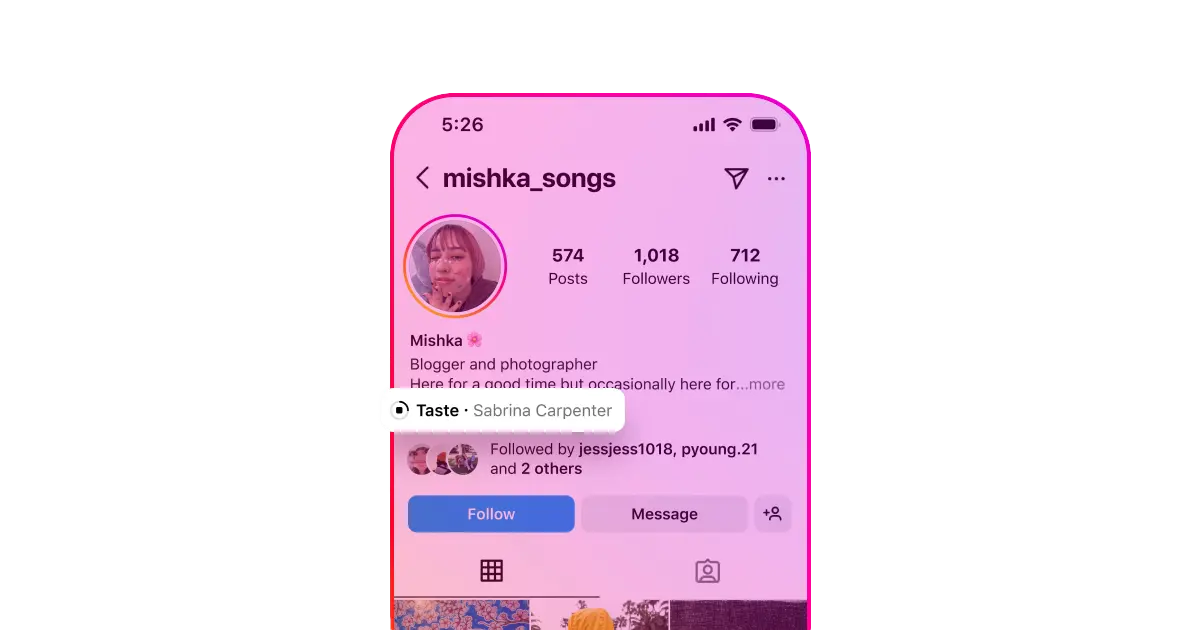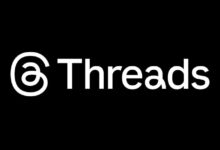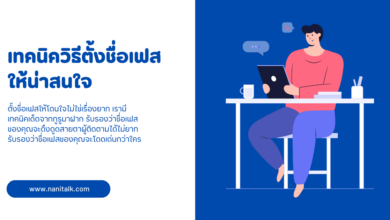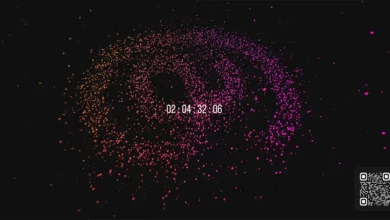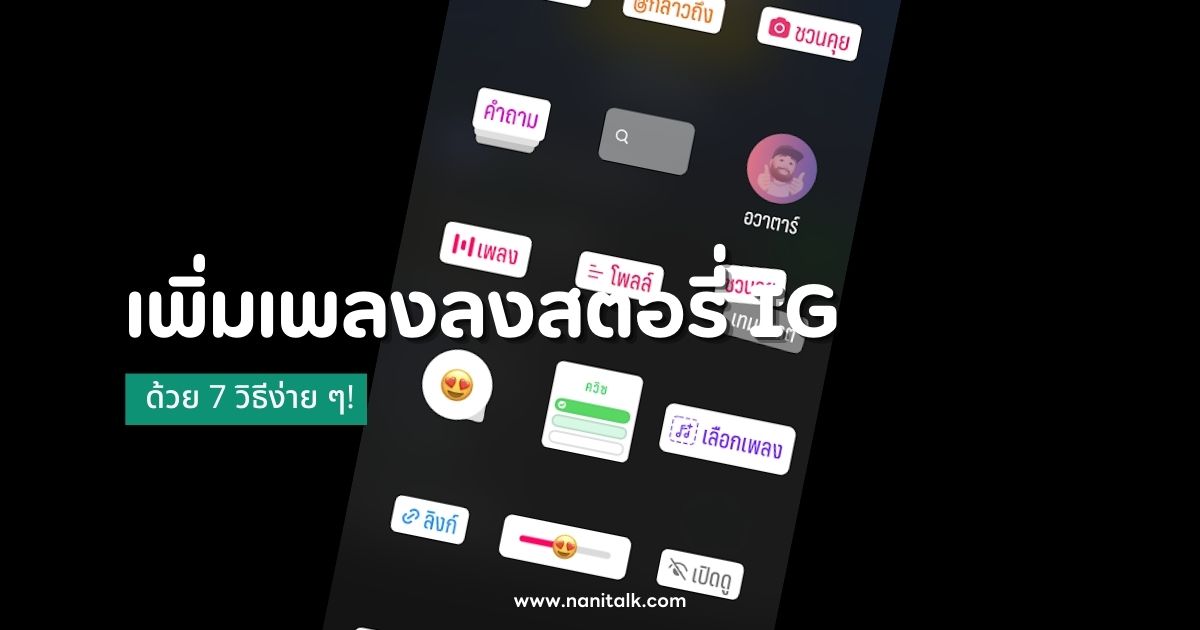
Instagram Stories หนึ่งในฟีเจอร์ยอดนิยม ที่ใคร ๆ ก็สามารถเพิ่มเพลงถูกใจลงในวิดีโอสั้นได้ตั้งแต่ปี 2018 แถมยังปรับแต่งเสียงเพลงในสตอรี่ของเราได้ตามต้องการอีกด้วย
ลองนึกภาพดูสิคะ… สถิติจาก Instagram บอกว่า มีคนใช้ Instagram Stories กว่า 500 ล้านบัญชีต่อวันเลยทีเดียว นอกจากนี้ 58% ของผู้ใช้ สนใจสินค้าหรือแบรนด์มากขึ้นหลังจากที่ได้เห็นใน Stories และยิ่งน่าสนใจ 50% ของคนเหล่านี้ตัดสินใจเข้าเว็บไซต์เพื่อซื้อสินค้าหรือใช้บริการกันเลย!
เห็นแบบนี้แล้ว ใครไม่อยากให้ Stories ตัวเองโดดเด่นบ้างล่ะคะ? ถ้าคิดจะเพิ่มสีสันให้กับ Stories ด้วยเพลงฮิต เพลงโปรด บทความนี้มีคำตอบ ครบทุกวิธีใส่เพลงใน Instagram Stories แถมยังแก้ปัญหาเบื้องต้นเวลาใช้งานได้อีกด้วย
รู้จัก Instagram Stickers กันหน่อย
สติกเกอร์ Instagram คือภาพวาดหรือปุ่มโต้ตอบเพิ่มความสนุกให้กับ Stories ค่ะ โดย Instagram แบ่งประเภทของสติกเกอร์ได้ 2 แบบหลัก ๆ
- สติกเกอร์ GIF แบบเคลื่อนไหว
- สติกเกอร์แบบ Interactive ให้ผู้ติดตามได้กดตอบโต้กับเราได้ค่ะ
วิธีค้นหาสติกเกอร์ใน Instagram Story
- เปิด Instagram Story
- อัปโหลดหรือถ่ายภาพหรือวิดีโอ
- กดปุ่ม “หน้ายิ้ม” ด้านบนของหน้าจอ
- จะเห็นหน้า “Stickers”
สติกเกอร์เพลง Instagram คืออะไร
สติกเกอร์เพลงบน Instagram ช่วยให้เราใส่คลิปเสียงสั้น ๆ ไม่เกิน 15 วินาทีลงไปใน Stories ได้ คลังเพลงก็ใหญ่ใช้ได้ มีให้เลือกเป็นพัน ๆ เพลงเลยนะคะ ไม่ว่าจะเป็นเพลงป๊อป หรือเพลงประกอบภาพยนตร์ ก็เลือกใช้ได้ตามสไตล์เลย
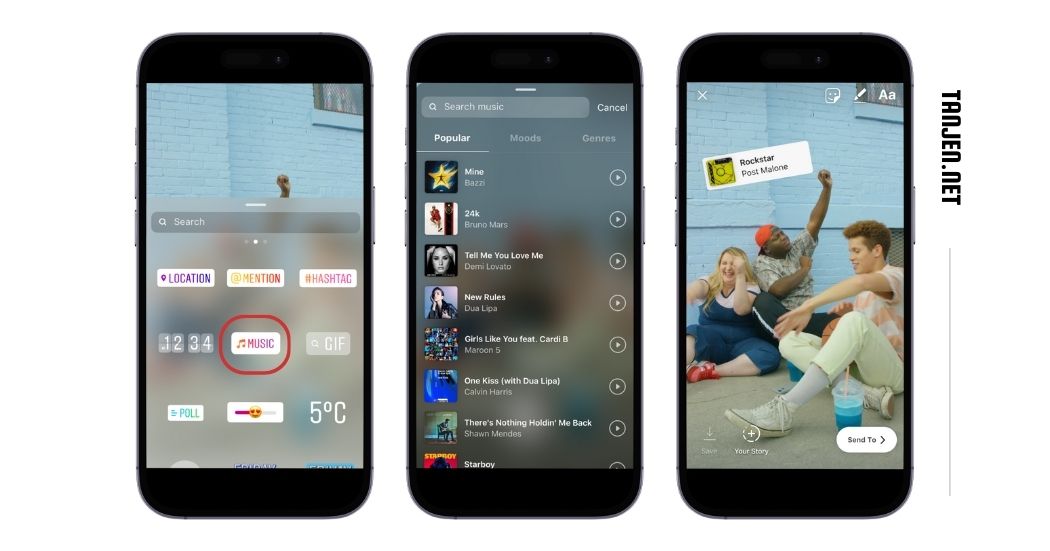
วิธีเสริมลูกเล่นเจ๋ง ๆ ให้ IG Stories ด้วยการใส่สติ๊กเกอร์เพลง
อยากแต่งแต้มสตอรี่ด้วยเสียงเพลงโปรด? ทำตามง่าย ๆ เลยค่ะ:
- เปิด IG Story แล้วมองหาไอคอนสติกเกอร์ จะเห็นสติกเกอร์เพลงอยู่อย่างเด่นชัด!
- จะค้นหาเพลงตามคำสำคัญ อารมณ์ที่ต้องการ แนวเพลง หรือเลือกลิสต์เพลงฮิตก็ได้หมด ลองฟังตัวอย่างสั้น ๆ ก่อนจะฟันธงนะคะ
- ลองเลื่อนแถบด้านล่างเพื่อฟังช่วงต่าง ๆ ของเพลงแล้วค่อยเลือกนะคะ
- เพลงต่าง ๆ มีคลังให้เลือกแบบจัดเต็มเลยทีเดียว กดเพื่อค้นหาได้ที่นี่ค่ะ
- ถ้า Story เป็นรูปนิ่ง คุณสามารถตั้งเวลาแสดงเพลงเองตามความยาวที่ต้องการเลย
- หลายเพลงมาพร้อมเนื้อร้องอัตโนมัติ แถมเรายังเลือกเปลี่ยนลุคตัวอักษรให้สไตล์ไม่ซ้ำอีกต่างหาก มีถึงสี่แบบด้วยกันนะ!
- สุดท้ายแล้ว อย่าลืมเลือกสติ๊กเกอร์หน้าปกอัลบั้มแบบที่ใช่
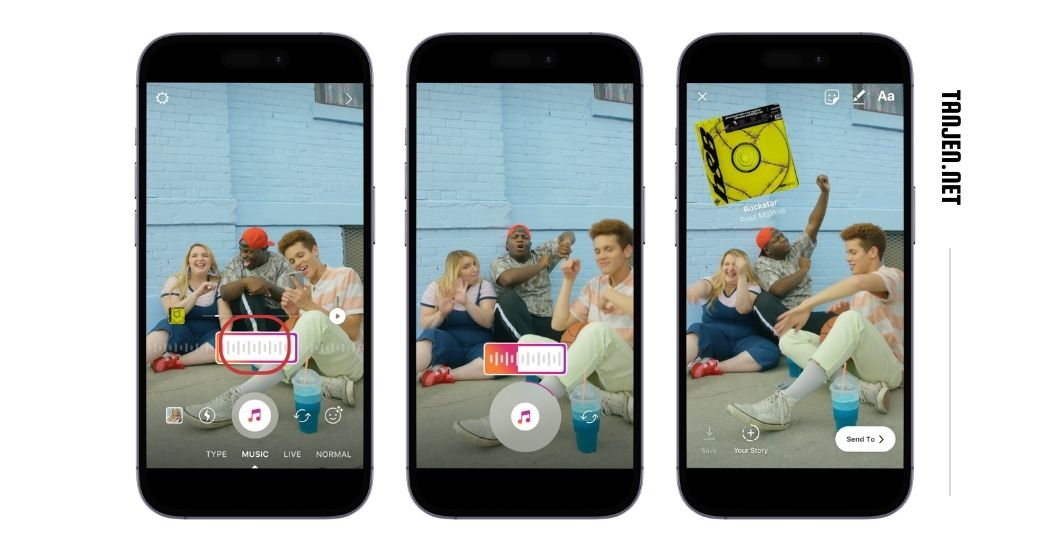
เคล็ดลับ: เพลงสามารถเล่นได้นานประมาณ 15 วินาที เพราะฉะนั้นต้องแน่ใจว่าเลือกท่อนหรือเนื้อร้องเด็ดสุดมาใช้ และโชคดีที่มีฟีเจอร์ที่ทาง IG คัดท่อนฮุคของเพลงไว้ช่วยคุณประหยัดเวลา ไม่ต้องมานั่งหาให้ยากค่ะ
อยากแชร์เนื้อเพลงโดนใจ ให้ Story โดนกว่าใคร
ถ้าสนใจใช้ฟีเจอร์ใส่เนื้อเพลงเท่ ๆ ละก็ ทำตามนี้ได้เลย:
- เริ่มด้วยการเปิดแอป Instagram ค่ะ
- กดที่ไอคอน Your Story มุมซ้ายบนของจอ
- โหลดหรือถ่ายรูป/วิดีโอที่จะเป็น Story ได้เลย (เลื่อนจอขึ้นเพื่อเลือกรูปเก่าก็ได้ค่ะ)
- แตะเลือกสติ๊กเกอร์เพลง
- หาเพลงที่ต้องการใช้ให้เจอ แล้วกดเพิ่มลงสตอรี่
- แตะไอคอนตัวอักษรบนเครื่องเล่นเพลง และปัดซ้ายเพื่อดูออปชั่นฟอนต์ต่าง ๆ
- เลือกฟอนต์ที่ใช่
- กด Done (เสร็จสิ้น)
- กด “Your Story” ที่มุมซ้ายล่างของจอ
ซ่อนสติ๊กเกอร์เพลงบน Instagram Stories
หลายครั้ง เวลาลง Instagram Stories เรามักโพสต์กันแบบสด ๆ ไม่ได้วางแผนหรือพิถีพิถันอะไร โดยเฉพาะสตอรี่ที่สร้างไว้ขำ ๆ สนุก ๆ แต่ถ้าวันไหนรู้สึกว่าสติ๊กเกอร์เพลงของ Instagram บดบังเนื้อหาสำคัญในสตอรี่ของคุณ เรามีวิธีซ่อนแบบเนียน ๆ มาฝากค่ะ
วิธีทำนั้นง่ายสุด ๆ ขั้นตอนดังนี้ค่ะ
- หลังจากถ่ายภาพ/วิดีโอ หรือเลือกรูปจากแกลลอรี่ ระบบจะพาคุณเข้าสู่หน้าจอตกแต่งสตอรี่ ซึ่งคุณสามารถเพิ่มลูกเล่นต่าง ๆ ได้ตามต้องการ ไม่ว่าจะเป็น แฮชแท็ก ข้อความ ฟิลเตอร์ และสติ๊กเกอร์ต่าง ๆ ให้แตะที่ปุ่มไอคอน “สติ๊กเกอร์” ทางด้านบนเพื่อดูตัวเลือกทั้งหมด
- ค้นหาคำว่า “เพลง” หรือ “music” เพื่อหาสติ๊กเกอร์เพลง แล้วแตะเพื่อเลือกสติ๊กเกอร์นั้น
- เลือกเพลงที่ต้องการ
- หลังจากเลือกเพลง คุณสามารถตัดต่อช่วงของเพลงที่ต้องการได้ตามใจชอบ หากไม่ต้องการเห็นเนื้อเพลงซึ่งบางครั้งมาบดบังสตอรี่ ก็แค่เลือกสติ๊กเกอร์แบบธรรมดา แล้วกด “เสร็จสิ้น” ได้เลย
- ใช้นิ้วบีบสติ๊กเกอร์ให้ขนาดเล็กลง ลากขึ้นไปจนหลุดออกนอกขอบจอ แค่นี้สตอรี่ของคุณก็จะยังคงมีเสียงเพลงโดยไม่มีสติ๊กเกอร์มากวนใจแล้วล่ะค่ะ
วิธีปรับแต่งสติ๊กเกอร์เพลงบน Instagram Story
คุณสามารถปรับแต่งสติ๊กเกอร์เพลงของคุณก่อนที่จะโพสต์ลงอินสตาแกรมสตอรี่ได้ง่าย ๆ ลองทำตามนี้เลยค่ะ
- หาช่วงจังหวะเพลงที่เข้ากับสตอรี่ของคุณให้เจอ คุณสามารถกรอเดินหน้า ถอยหลัง จนกว่าจะพอใจ
- หากสติ๊กเกอร์แสดงเนื้อเพลง (มีในบางเพลงเท่านั้น) คุณก็สามารถเปลี่ยนรูปแบบตัวอักษร สีสัน ได้ตามใจชอบ คุณยังสามารถกำหนดได้ด้วยว่าจะให้แสดงเพลงท่อนไหนอีกด้วย
- ก่อนโพสต์ ลองแตะที่ตัวสติ๊กเกอร์เพื่อเปลี่ยนรูปแบบการแสดงผลได้ด้วยนะ
วิธีลงเพลงบน Instagram Story แบบชิค ๆ ไม่ต้องใช้สติกเกอร์ให้เกะกะ
เบื่อไหมเวลาจะลงเพลงบน IG Story แล้วสติกเกอร์ดันกินพื้นที่? ไม่ต้องกังวลอีกต่อไป เพราะเรามีเคล็ดลับมาฝาก รับรองว่าสตอรี่ของคุณจะโดดเด่น ดูโปร แถมเปิดเพลงผ่านแอปต่าง ๆ ได้ชิล ๆ
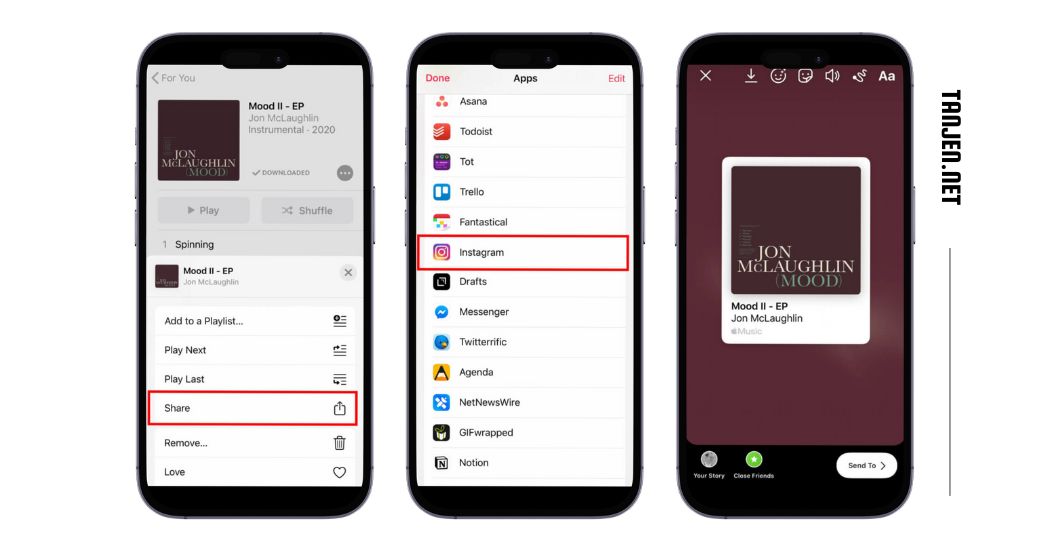
วิธีที่ 1: แชร์เพลงจาก Apple Music ลง IG Story
- ถ้ากำลังฟังเพลงบน Apple Music อยู่ ให้กดที่จุดสามจุด (•••) แล้วเลือก “แชร์” หรือจะกดค้างที่เพลงก็ได้
- เลือก “แชร์เพลง” ในทั้งสองกรณีเราจะเห็นหน้าสำหรับแชร์
- เลือก Instagram จากแถบแอพฯ หรือถ้าไม่เจอ ให้เข้าไปเลือกตรง ‘เพิ่มเติม’ ในหัวข้อ ‘คำแนะนำ’
- พอกด Instagram Apple Music จะเปิดหน้าร่างสตอรี่ที่มีเพลงนั้น ๆ ทันที
สำหรับคนที่แชร์ครั้งแรก แอพจะให้กด “เปิด” เพื่ออนุญาตการเชื่อมต่อระหว่าง Apple Music กับ Instagram
Apple Music จะจับคู่สีพื้นหลังให้เข้ากับปกอัลบั้ม สร้างเอฟเฟกต์สวย ๆ ได้อารมณ์แบบเต็ม ๆ ฟังเพลงทั้งเพลงไม่ได้นะ แต่เวลาเพื่อน ๆ เห็นสตอรี่เรา เขาสามารถกดตรงรูปภาพแล้วเข้าไปฟังเพลงบน Apple Music เองได้เลย
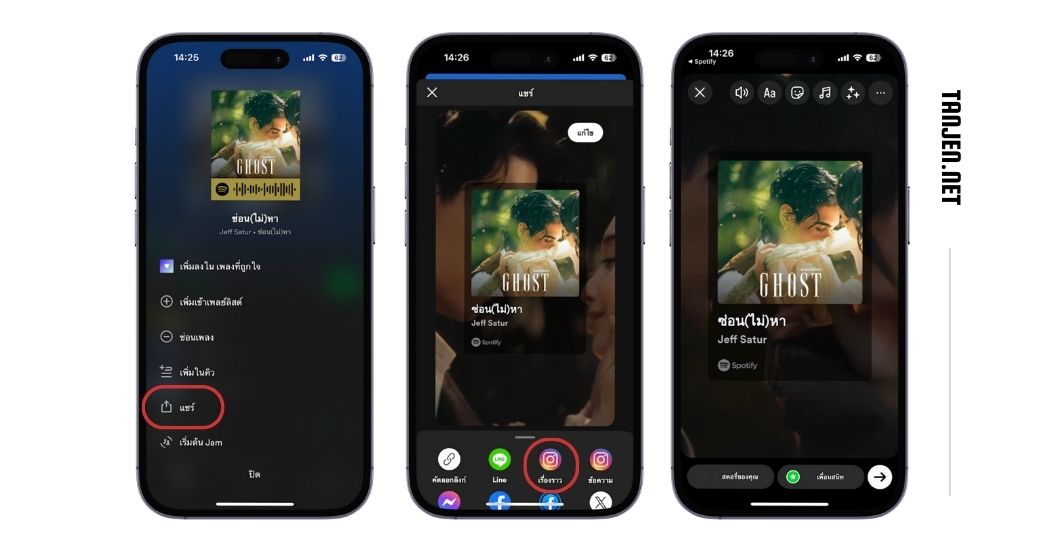
วิธีที่ 2: แชร์เพลงจาก Spotify ลงบน IG Story
- เข้า Spotify แล้วเปิดเพลงที่ชอบ
- กดปุ่ม “แชร์” แล้วเลือก Instagram เราจะเห็นหน้าต่างแชร์เพลง
- Spotify จะสร้างแบบร่างสตอรี่ให้คุณ พร้อมข้อความ “เล่นบน Spotify” หรือข้อความทำนองนี้ เพื่อนๆ ก็แค่กดเพื่อเข้าไปฟังเพลงแบบเต็ม ๆ บน Spotify ได้ทันที
แชร์เพลงโปรดจาก SoundCloud ลง Instagram Story
สาระน่ารู้: ตอนนี้ไม่ต้องแคปหน้าจอจาก SoundCloud ให้ยุ่งยากแล้วนะ เพราะ SoundCloud อัปเดตให้เราแชร์เพลงลงสตอรี่ได้แบบเนียน ๆ ง่าย ๆ ผ่านแอปโดยตรงเลย มาดูวิธีกัน
- เปิดแอป SoundCloud แล้วหาเพลงที่โดนใจ ใช่เลยเพลงนี้!
- แตะไอคอนแชร์ แล้วเลือก “Instagram Stories”
- ตูม! Instagram Stories จะเปิดขึ้นพร้อมอาร์ตเวิร์คของเพลงเป็นพื้นหลัง มีสติกเกอร์โลโก้ SoundCloud กับชื่อเพลงด้วยนะ เก๋ ๆ
- จะแต่งเติมความคูลด้วยข้อความ แฮชแท็ก หรือลูกเล่นแบบโพลก็ได้ตามใจชอบ เสร็จแล้วก็โพสต์ลงสตอรี่ให้ชาวโลกชื่นชมเลยจ้า
จุดสำคัญ: เวลากดฟังเพลงที่เราแชร์ มันจะเด้งไปที่แอป SoundCloud นะ เพราะงั้นคนที่มาส่องต้องมีแอปนี้ถึงจะเปิดฟังได้ แต่ถ้าไม่มี ก็เปิดจากบราวเซอร์บนมือถือได้เหมือนกัน
แชร์เพลงโดน ๆ ลง Instagram Story จาก Shazam
- อย่าลืมเชื่อมต่อ Shazam กับ Instagram ของเราก่อนนะทุกคน
- อ่ะ…ได้ยินเพลงน่าสนใจขณะไถสตอรี่อยู่ใช่ไหม? งั้นควักมือถือขึ้นมา จ่อแอป Shazam ไปที่แหล่งเสียง แล้วรอจนโลโก้ Shazam เด้งขึ้นมา
- พอปล่อยมือปุ๊บ… เพลงเพราะ ๆ ก็เริ่มบรรเลงแล้วจ้า
เพิ่มตัวเลือกสำหรับสายครีเอท: เทคนิคเด็ดด้วยแอปดี ๆ
รู้ไหม…ยังมีแอปเจ๋ง ๆ ให้แต่งสตอรี่ เพิ่มเพลงถูกใจ แถมบางแอปมีคลังดนตรีฟรี ๆ ไม่ติดลิขสิทธิ์ให้เลือกเพียบ จะรออะไรอยู่ล่ะ?
- Storybeat: สร้างสตอรี่สะดุดตา จะรูปหรือวิดีโอ ก็ใส่เพลงมันส์ ๆ แล้วแชร์ไปอวดชาว Instagram ได้เลย
- InStories: แอปนี้ช่วยสร้าง Instagram Stories สุดออริจินัล แถมคลังเพลงก็หลากหลายสุด ๆ ทั้งฮิตติดชาร์ต หรืออารมณ์ตามธีมต่าง ๆ ก็โดนใจ
ทำไมฉันถึงเพิ่มเพลงลงใน Instagram Story ของฉันไม่ได้?
ปัญหานี้อาจทำให้คุณหงุดหงิดมาก โดยเฉพาะอย่างยิ่งเวลาที่คุณอยากจะแชร์โมเมนต์เด็ด ๆ พร้อมเพลงเพราะ ๆ โชคดีที่เรามีคำตอบค่ะ! ลองมาดูสาเหตุที่ทำให้คุณอาจเจอปัญหานี้ รวมทั้งวิธีแก้ไขกัน.
- สติกเกอร์เพลงไม่ปรากฏขึ้น: อันดับแรก ลองถอนการติดตั้งและติดตั้งแอป Instagram ใหม่อีกครั้ง บางครั้งการอัปเดตเล็กน้อยก็ช่วยให้คุณเจอฟีเจอร์เพลงอีกครั้งค่ะ
สรุป
การใส่เพลงลงใน IG Stories เป็นวิธีง่าย ๆ ในการดึงดูดผู้ชม เพิ่มอารมณ์ และสร้างสรรค์คอนเทนต์ที่น่าสนใจ ลองนำวิธีเหล่านี้ไปใช้สร้าง Stories ของคุณให้โดดเด่น และดึงดูดผู้ชมให้มากขึ้น!
เรื่องที่เกี่ยวข้อง:
- รวมไอเดียไบโอไอจี (Bio Instagram) ตั้งไบโอไอจียังไงให้ปัง!
- 100 ไอเดียชื่อกลุ่มเท่ ๆ ตลกกวน ๆ แปลก ๆ
- 200 ชื่อเฟสกวน ๆ เท่ ๆ น่ารัก ๆ ไม่ซ้ำใคร!
- 8 เทคนิคการตั้งชื่อไอจีเท่ ๆ เก๋ ๆ ฮิป ๆ แบบมินิมอล
ข้อมูลอ้างอิง:
- Instagram. (n.d.). Introducing Music on Instagram Stories. Instagram. Retrieved February 19, 2024, from https://about.instagram.com/blog/announcements/introducing-music-for-instagram-stories
- Moursi, A. (2022, May 23). How to Add Music to Instagram Stories – Hopper HQ Blog. Hopper HQ. https://www.hopperhq.com/blog/add-music-to-instagram-stories/